5 utmerkede måter å konvertere MKV-video enkelt på Windows/Mac
MKV vs MP4
MKV (Matroska) og MP4 (MPEG-4) er begge containerformater for å lagre video og lyd. MKV er et fleksibelt, åpent standard videofilformat som brukes til HD-videoer. MKV er også grunnlaget for WebM video, som er dedikert til å utvikle et høyverdig, åpent videoformat for nettet som er fritt tilgjengelig for alle. Den har bedre støtte enn MP4 for noen funksjoner som teksting, flere video og lydspor og kapitler.
Imidlertid MP4 har mye høyere kompatibilitet og bedre ytelse enn MKV-video på flere mediespillere, mobiltelefoner og bærbare enheter, det er derfor mange brukere trenger å konvertere MKV til MP4. Flere MP4-filer er enklere å lagre og store eller separate filer kan lagres i én enkelt fil. MP4-filer er mer brukervennlige når det gjelder kopiering, flytting, opplasting og avspilling. Du kan enkelt nyte MP4-video på MP4-spiller, X-box 360, PS4, iPhone/iPad/iPod og Android-enheter.
Så, hvordan konvertere MKV-filer til MP4-video på Windows og Mac? Ikke bekymre deg, vi vil tilby de 5 beste gratis MKV til MP4-konvertererne og ett profesjonelt verktøy med kraftigere funksjoner som redigeringsfunksjoner og 4K/1080P HD-videoinnstillinger, og du kan velge den foretrukne for konvertering av MKV-video.
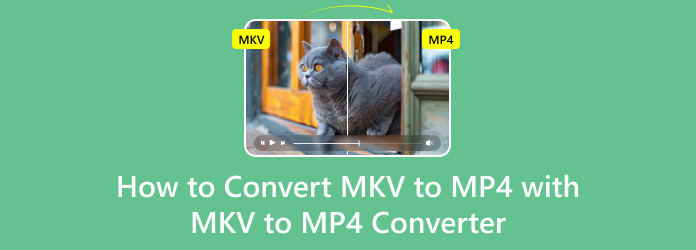
1. VLC - Windows og Mac
VLC Media Player, gratis og åpen kildekode-programvare for spillere på tvers av plattformer, hjelper deg med å spille av de fleste multimediefiler så vel som DVDer, lyd-CDer, VCDer og forskjellige strømmeprotokoller. Også med konverteringsfunksjonen kan du til og med konvertere MKV til MP4-fil med flere klikk. Hvordan konvertere MKV-fil til MP4-format ved hjelp av VLC? Her er den generelle guiden.
Last ned og installer VLC Media Player
Last ned den nyeste VLC, som gir deg forskjellige plattformer å velge mellom. Installer den deretter på PC-en og start å kjøre programvaren. Klikk på Media knappen i den øverste verktøylinjen fra hovedgrensesnittet, og velg Konverter / Lagre... å gå inn i Åpne medier vinduet.
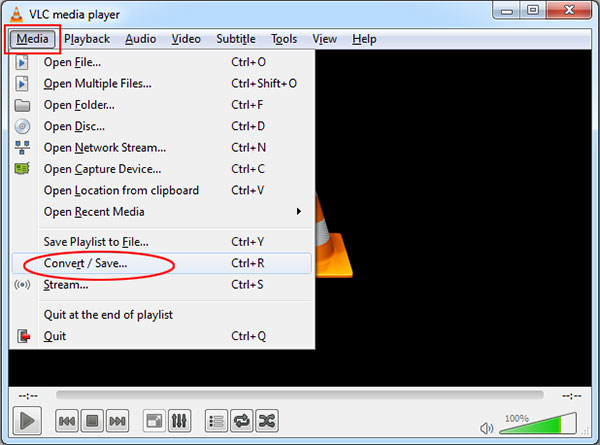
Velg MKV-fil du vil konvertere
I Open Media-vinduet klikker du på Legg til for å velge lokale MKV-filer. Etter det skal den legges til listen. (Alternativt kan du dra og slippe en fil i listen.). Klikk på Konverter / lagre knappen nederst i filvinduet for å gå inn i Konverter vinduet.
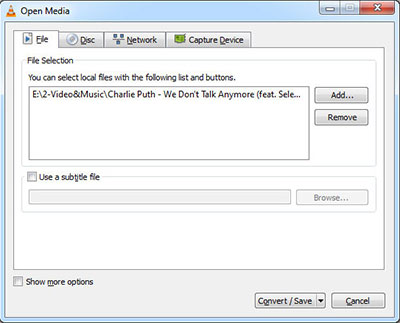
Angi profil og destinasjon for utdata MP4-fil
Du kan velge Video - H.264 + MP3 (MP4) som utprofil, og deretter klikke på Tool knappen for å åpne Profilutgave vindu, her har du lov til å velge video/lydkodek og undertekster for utdata MP4-videofilen. Klikk på Spar for å lagre alle profilinnstillingene og lukke vinduet.
Kom tilbake til Konverter-vinduet og tilpass destinasjonen der du trenger å lagre utdatafilen.
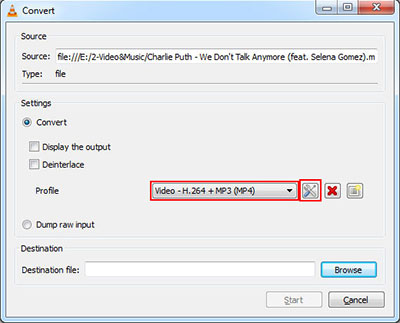
Begynn å konvertere MKV til MP4
Endre MKV til MP4-format, du trenger bare å klikke på Start knappen nederst i Konverter-vinduet. Tidslinjen blir til en fremdriftslinje, venter en stund og konverteringsprosessen vil fullføres.
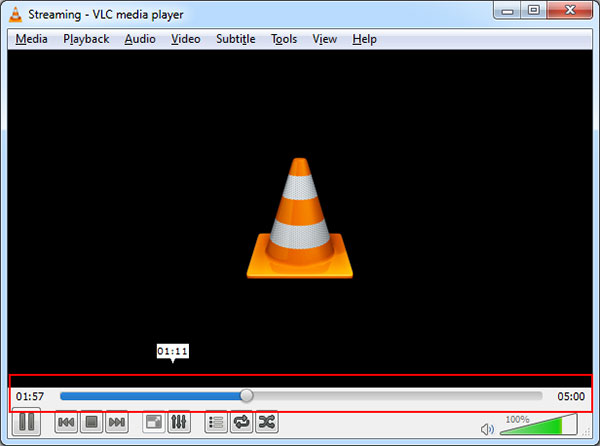
2. Freemake Video Converter - Windows og Mac
Freemake Video Converter er også en gratis MKV Video til MP4 Converter-programvare, som har muligheten til å konvertere MKV og andre populære formater som AVI, MOV, WMV, TS, MP4, FLV, MP3 til nødvendige video-/lydformater. Importer bilder eller lydfiler for å gjøre multimedia til video. Konverter flere videoer samtidig. Alle moderne kodeker er inkludert: H.264, MKV, MPEG4, AAC. Hvordan endre MKV til MP4-fil med Freemake Video Converter? Her er de enkleste trinnene.
Start Freemake Video Converter. Klikk på + Video knappen eller bare dra og slipp alle MKV-videoene du vil konvertere til MP4.
Klikk til MP4. Velg en klar forhåndsinnstilling (bedre Samme som kilden) eller lag din egen.
Klikk Konverter og vent til MKV til MP4-konverteringen er fullført.
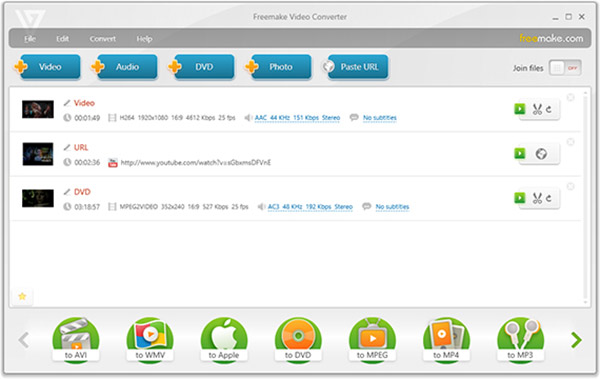
3. Håndbrems - Windows og Mac
HandBrake er et gratis verktøy for å konvertere video fra nesten hvilket som helst format til et utvalg av moderne, allment støttede kodeker. MKV og AVI er begge enkle å konvertere til MP4 med HandBrake. Du har lov til å velge konverteringsinnstillingene på bare noen få sekunder eller tilbringe litt tid på å justere dem i detalj, alt etter hva du foretrekker.
Installer og start HandBrake, klikk på kilde på verktøylinjen, velg Åpne fil, og åpne MKV-filen.
Klikk på Søk under "Destinasjon", velg mappen den nye MP4-filen skal lagres i, og skriv inn et navn for den.
Under Output Settings, skal MP4-beholderformatet velges som standard. Hvis du ikke vil gjøre noe ekstra, kan du nå bare klikke på Start knappen og håndbremsen vil konvertere MKV-videoen til MP4-fil.
[Valgfri] Hvis du vil angi flere kvalitetsinnstillinger, kan du klikke rundt ved hjelp av fanene nederst før du klikker på Start-knappen. Du er fri til å angi en ny høyde og bredde for videoen, beskjære den, legge til filtre, endre innstillingen for videokvalitet, velg en videokodek (men du bør nok bruke standard H.264 (x264) kodeken), velg kodek profiler, importere SRT tekstfiler og tilpasse lydspor.
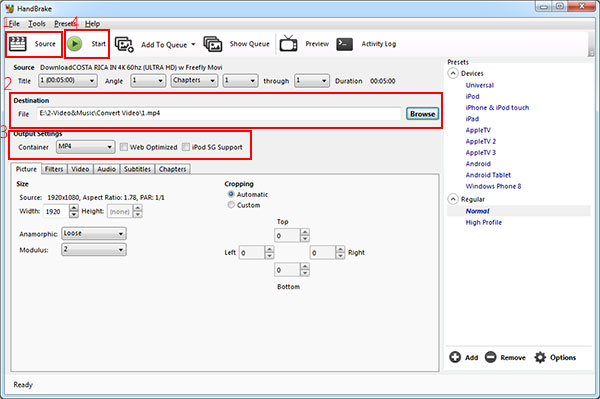
4. Gratis videokonverterer - Windows
Free Video Converter er en helt gratis MKV MP4 Converter for Windows-brukere for å konvertere videoer som MKV til MP4, og andre populære videoer med null kvalitetstap. Den kan konvertere mellom 300+ formater gratis og støtte flere bærbare spillere og enheter. Etter konvertering kan du enkelt se konvertert MKV-video/film på iPhone/iPad/iPod/Sharp/HTC/Google/Sony/LG og mer.
Dessuten gir den redigeringsvideofunksjonen, som lar deg legge til åpnings- og slutttitler med forskjellige bildetemaer og ord. Det er mange dyretemaer, og vakre landskap gjennom hele året som åpnings- og avslutningstemaer i videoen din. Dessuten hjelper den deg med å redigere ord med tittel, forfatter, tidspunkt osv. Nedenfor er trinnene for hvordan du bruker den beste gratis videokonvertereren for Windows.
Last ned denne gratis videokonvertereren og installer den på en Windows-PC. Kjør den for å åpne hovedgrensesnittet.
Klikk Legg til filer) for å sjekke MKV-videofilen(e) du vil konvertere.
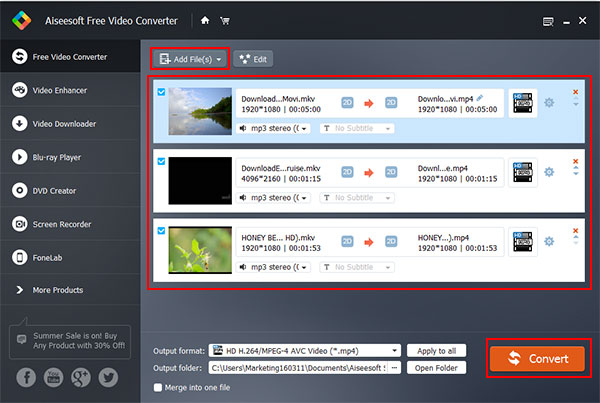
Hvis du vil berike MP4-videoen din, kan du klikke Rediger for å legge til åpnings- og sluttemaet og ordene for å redigere videotittelen.
Klikk på rullegardinknappen til Utgående format for å velge målvideoformatet og konvertere videoen med ett klikk.p>
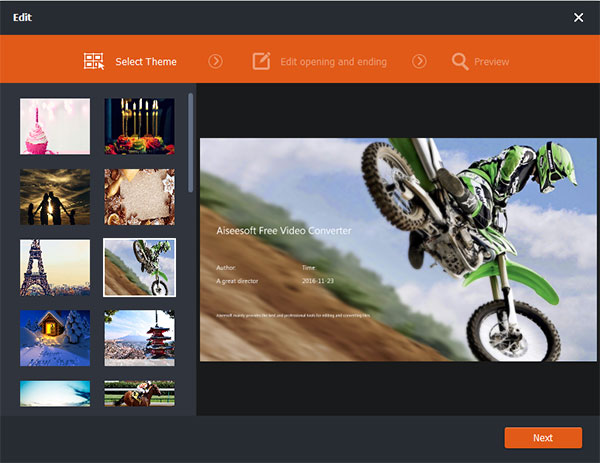
5. Free-Make Video Converter - Mac
Free-Make Video Converter er enkel å bruke Gratis MKV til MP4 Converter for Mac-brukere, som har muligheten til å konvertere mellom 300 + formater som MP4, MOV, AVI, MKV, FLV, WMV, TS, MPEG på Mac OS. Foruten vanlige videoer kan den til og med konvertere MKV til 4K / 1080p HD-video for å nyte på iPhone, iPad, iPod, Samsung og flere Android-enheter gratis.
Dessuten har den mange redigeringsfunksjoner for å tilpasse videoen som vilje. Du kan trimme og klippe videolengden, beskjære videoområdet, legge til vannmerke og justere videoeffekt som Lysstyrke, Kontrast, Metning og Fargetone. Med 6x rask konverteringshastighet, vil alle konverteringsprosesser bli ferdig i andre gang.
Trinn 1: Legg til MKV-videofil(er)
Last ned Free-Make Video Converter på App Store og installer den på din Mac. Åpne programvaren og klikk på Legg til fil-knappen for å laste MKV-filen.
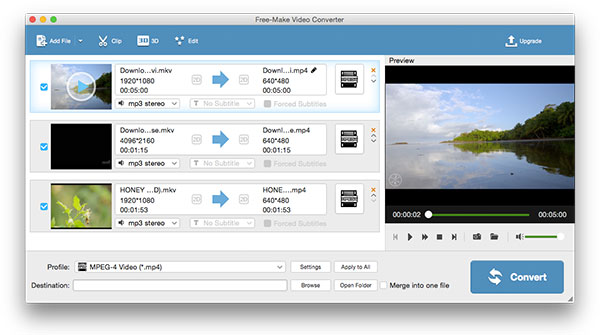
Velg utdataformat og utdatainnstillinger
Klikk på Profil -knappen og velg HD H.264/MPEG-4 AVC-video (*.mp4) or MPEG-4 videoformat (*.mp4).. Klikk deretter på innstillinger knappen for å justere video/lydinnstillinger.
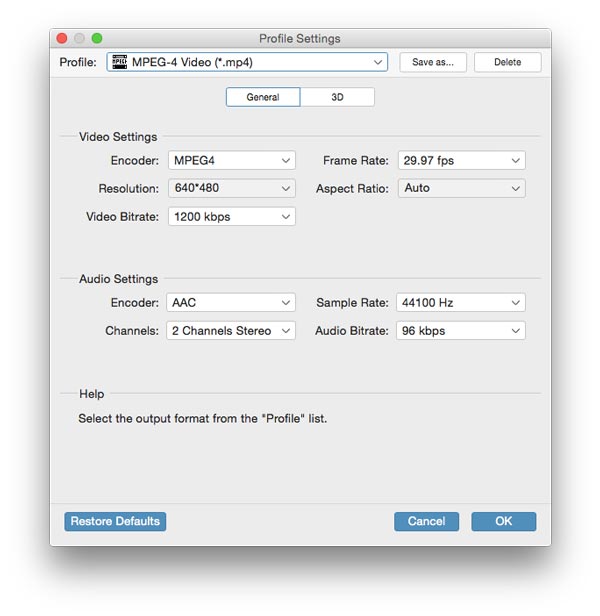
Rediger MKV-videofil [Valgfritt]
Denne utmerkede gratis videofilomformeren er også en flott video og musikkredigeringsprogramvare som lar deg redigere MKV-videoer i henhold til dine behov. Med programvaren kan du enkelt klippe målvideoen i segmenter, eller legge til 3D-effekter eller tilpassede tekst- eller bildevannmerker og så videre.
Klikk sist på Konverter knappen nederst til høyre i hovedgrensesnittet, og konverter Matroska til MP4 enkelt.
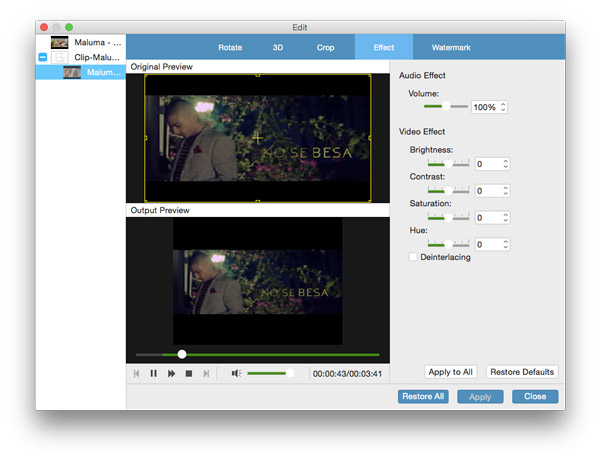
Del 2: Hvordan konvertere MKV til MP4 med den kraftige omformeren
Tipard Video Converter Ultimate er også en MKV til MP4 Video Converter-programvare. Denne utmerkede og anerkjente programvaren kan overføre MKV til MP4, AVI, MP3 og mange andre formater. Den oppskalerer også videoen din til 4K og til og med 8K etter at du har konvertert MKV til MP4. Dermed kan du spille av Ultra HD-video på hvilken som helst 4K-TV som Samsung eller Sony, spille 4K MP4-video på vanlige digitale enheter som iPhone 15/14, Samsung Galaxy og mer. Den tilbyr også mange videoredigeringsfunksjoner, som filtre, fargekorrigering, etc., som vil polere videoen din etter at du har overført MKV til MP4.

Nedenfor er redigeringsfunksjonene for å tilpasse MKV-filen:
- 1. Det lar deg forbedre videokvaliteten ved å bruke de utmerkede redigeringsfunksjonene.
- 2. Det er nødvendig å endre størrelsen på videoene, roter eller flip videoklipp og beskjær videoene før du vil redigere MKV-videoer videre.
- 3. Juster effektene og filtrene til videofiler og lydfiler, fjern flasken mellom videofilene for en bedre forhåndsvisningsopplevelse.
- 4. For å beskytte videofilen må du kanskje også legge til vannmerke når du redigerer videofilene.
Last inn MKV-videofiler
Last inn MKV-videofiler du vil konvertere ved å velge Legg til filer for å laste MKV-filene eller hele mappen i hovedgrensesnittet. Eller du kan klikke på den store pluss-knappen for å legge til MKV-filene.

Velg utdata MP4-format
Basert på formatene som støttes av de bærbare enhetene dine, kan du velge utdataformat for filmen fra rullegardinlisten Konverter alle til.
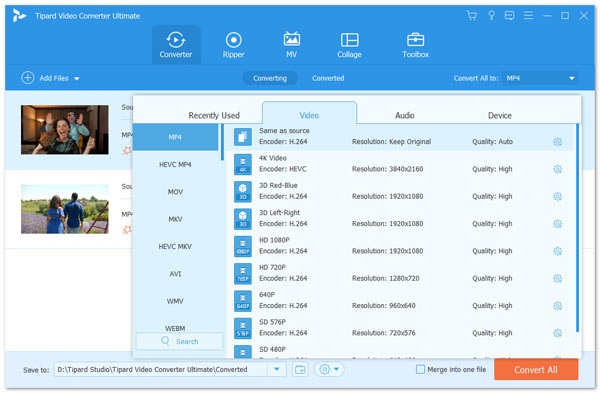
Profilinnstillinger
Detaljerte video- og lydinnstillinger tilbys av denne MKV til MP4-videokonverteringsprogramvaren som du kan justere, for eksempel video Encoder, Frame Rate, Resolution, Bitrate and audio Encoder, Channels, Sample Rate, etc., ved å klikke på innstillingsikonet ved siden av putout MP4-format. Enda mer kan du legge inn dine egne parametere. Den godt tilpassede profilen kan lagres som ny oppretting for senere bruk.

Rediger MKV-video for å lage et personlig MP4-format
Klikk på Rediger knappen i et stjernesymbol i hovedgrensesnittet for å gjøre endringer i MKV til MP4-videoene. Du kan rotere eller snu MKV-video, beskjære og trimme videoklipp, legge til videoeffekter for MP4-video, legge til filtre, redigere bakgrunnslydsporet og underteksten og legge til vannmerke for MP4-video.
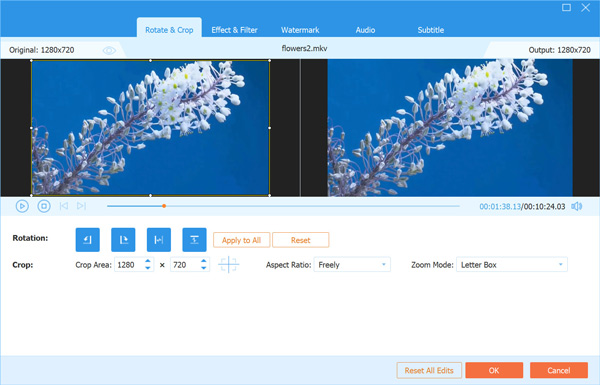
Start konvertering
Klikk på Konverter alle knappen for å begynne å konvertere MKV Video til MP4. De tillagte filene vil bli konvertert samtidig. Hvis du ønsker å få en kombinert fil, kan du velge Slå sammen i en fil. Du kan også justere rekkefølgen på klippene ved å klikke på rullegardinknappen i videolisten. Og så kan du nyte MKV-videoen din på de bærbare enhetene dine hvor som helst.

Del 3. Vanlige spørsmål om konvertering av MKV til MP4
Hvordan konverterer jeg MKV til MP4 gratis?
Du kan bruke Tipard-produkter. Tipard Video Converter Ultimate er gratis å bruke.
Trinn 1. Klikk på Legg til filer for å importere kildefilene.
Trinn 2. Velg MP4-format og Destinasjonsmappe.
Trinn 3. Klikk Konverter alle for å vise de konverterte filene.
Hva er forskjellen mellom MP4 og MKV?
Både MKV og MP4 er containerformater. Men med samme kvalitet kan MKV ha større filstørrelse enn MP4. Det skyldes først og fremst lydspor, undertekstspor og andre funksjoner.
Hvordan konvertere MKV til MP4 uten kvalitetstap?
Tipard Video Converter Ultimate lar deg konvertere filer med original kvalitet. Legg til MKV-filen din i omformeren, og velg et utdataformat. Du kan velge Samme som kilde. Så får du en tapsfri video.
konklusjonen
Denne artikkelen gjennomgår 5 metoder for å konvertere MKV-filer til MP4. Du kan bruke en av dem på Windows / Mac. I tillegg kan du også konvertere MKV til MP4 online. Etter å ha kjent dem alle, kan du velge den passende og prøve å konvertere MKV til MP4.







